[WP] ปรับเมนู Admin ของ WordPress ด้วย Ozh’ Admin Drop Down Menu
ปัญหาที่ทำให้ต้องใช้ปลั๊กอิน Ozh’ Admin Drop Down Menu
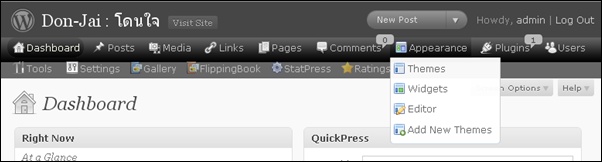
- เวลาทำงานสองจอ (อัพบล็อกพร้อมดูหนัง หรือทำงานอย่างอื่นไปด้วย) พื้นที่ในการพิมพ์จะค่อนข้างน้อย ถึงแม้ว่าแถบเมนูแบบเดิมจะสามารถลดขนาดไปได้ก็ตาม
- เวลาทำงานที่จะใช้หลายเมนูพร้อมๆ กันต้องเปิดหลายอย่างทำให้ต้องคอยเลื่อนขึ้นเลื่อนลงตลอดเลยค่า
- ต้องเสียเวลาในการเปิดดูว่าเมนูย่อยของแต่ละเมนูมีอะไรบ้าง
ขั้นตอนการติดตั้งปลั๊กอิน Ozh’ Admin Drop Down Menu
- ไปโหลด Plugin มาก่อนที่ http://wordpress.org/extend/plugins/ozh-admin-drop-down-menu
- เข้าระบบ Admin แล้วเลือก Plugins (ที่อยู่ทางด้านบนขวาของจอ)
- แล้วเลือก Add New
- จากนั้นเลือกที่แถบ Upload
- กด Browse เพื่อเลือกไฟล์ที่โหลดมา แล้วกด Install Now
- ทำการ Active ซะ
- เสร็จสิ้นขั้นตอนการติดตั้ง
ก่อนติดตั้งปลั๊กอิน Ozh’ Admin Drop Down Menu
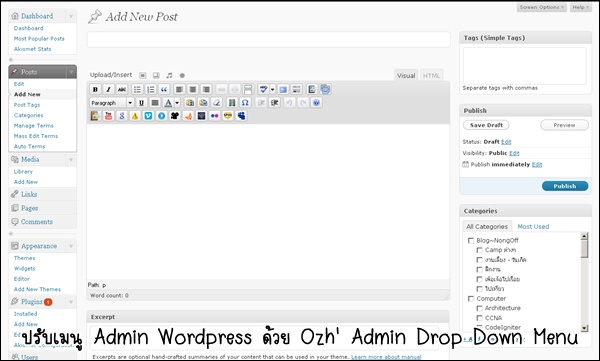
หลังติดตั้งปลั๊กอิน Ozh’ Admin Drop Down Menu
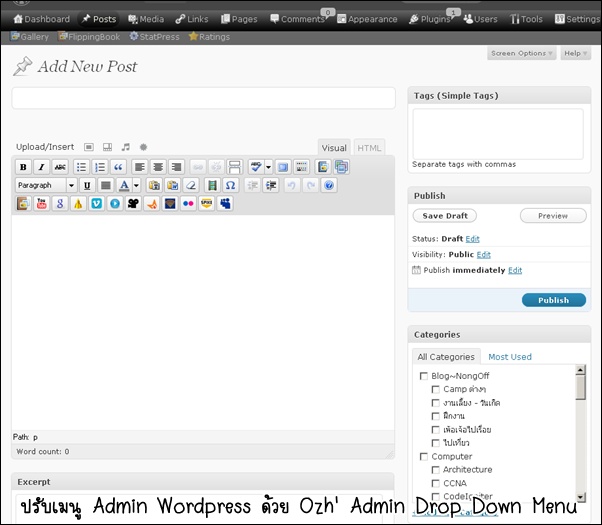
ตั้งค่าปลั๊กอิน Ozh’ Admin Drop Down Menu
- ที่เมนูหลักเลือก Setting -> Admin menu
- ตั้งค่าส่วน Icons and Colors
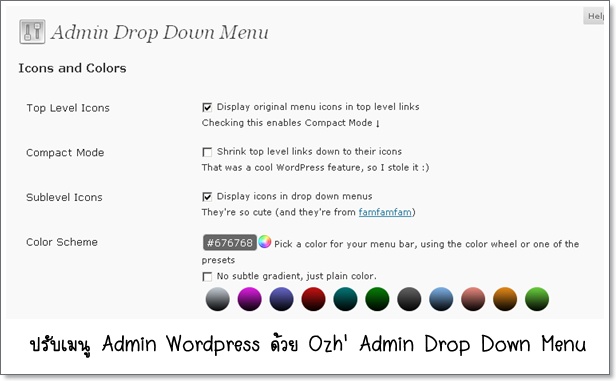
– Top Level Icons : เลือกแสดงไอคอนของเมนูหรือไม่
– Compact Mode : เป็นโหมดที่เมนูต่างๆ รวมกลุ่มกันมีเพียงแต่ไอคอนแสดงเท่านั้น
– Sublevel Icons : แสดงเมนูย่อยในรูปแบบ drop down
– Color Scheme : เลือกสีธีมของเมนู โดยเมื่อกดที่สีหลักจะมีการเปลี่ยนสีให้ทันที หรือถ้าหากอยากเลือกสีเองให้กดที่ปุ่มวงกลมหลากสีก็ได้ - ตั้งค่าส่วน Advanced Settings
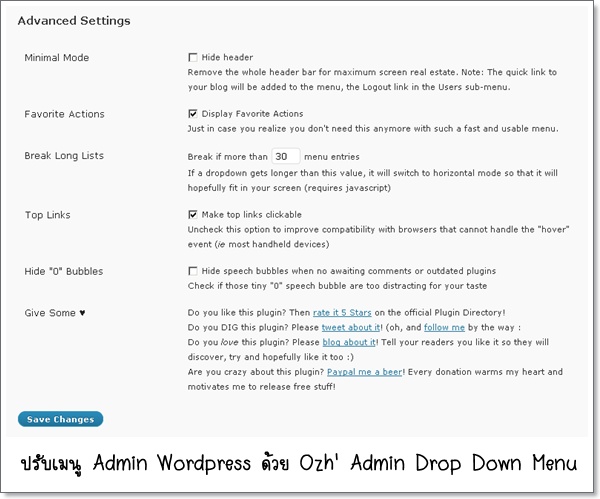
– Minimal Mode : ถ้าเลือกจะเป็นการซ่อน header
– Favorite Action : แสดงเฉพาะเมนูที่มีการใช้งานบ่อยๆ
– Break Long Lists : แบ่งลิสต์ที่มีขนาดยาว โดยเราสามารถกำหนดได้ว่าถ้าเกินค่าเท่าไหร่ให้แบ่งเป็นเมนูใหม่
– Top Links : ตั้งค่าให้ลิงค์บนสุดสามารถคลิกได้
– Hide “0” Bubbles : ซ่อน Bubbles ที่แสดงเลข 0

Leave a comment